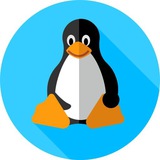Полезные команды Linux. Средство управления пакетами - YUM ( Fedora, RedHat и т.д. )
Вывести листинг пакетов, установленных в системе
Удалить все заголовки файлов, которые система использует для разрешения зависимостей
Очистить rpm-кэш, удалив закачанные пакеты
Найти пакет в репозитории
Очистить rpm-кэш, удалив закачанные пакеты и заголовки
Скачать и установить пакет
обновить пакет
Обновить все пакеты, установленные в систему
Попытаться установить пакет RPM и все зависимые от него пакеты, используя ваши репозитории
Удалить пакет
👉@linuxchmod
# yum listВывести листинг пакетов, установленных в системе
# yum clean headersУдалить все заголовки файлов, которые система использует для разрешения зависимостей
# yum clean [package]Очистить rpm-кэш, удалив закачанные пакеты
# yum search [package]Найти пакет в репозитории
# yum clean allОчистить rpm-кэш, удалив закачанные пакеты и заголовки
# yum -y install [ package ]Скачать и установить пакет
# yum update [package]обновить пакет
# yum -y updateОбновить все пакеты, установленные в систему
# yum localinstall [ package.rpm ]Попытаться установить пакет RPM и все зависимые от него пакеты, используя ваши репозитории
# yum remove [package]Удалить пакет
👉@linuxchmod
👍5
Настраиваем iptables с нуля
Защита сетевых соединений сейчас просто необходима буквально на каждом устройстве, подключенном к Интернет. Тем более, на сервере. Расскажем и покажем конфигурирование штатного сетевого экрана Linux через интерфейс Iptables.
IPTables: NAT и Port forwarding
Продолжаем разговор про основополагающий инструмент управления трафиком, IPTables. Углубимся в реализацию таких технологий, как NAT и port forwarding.
👉@linuxchmod
Защита сетевых соединений сейчас просто необходима буквально на каждом устройстве, подключенном к Интернет. Тем более, на сервере. Расскажем и покажем конфигурирование штатного сетевого экрана Linux через интерфейс Iptables.
IPTables: NAT и Port forwarding
Продолжаем разговор про основополагающий инструмент управления трафиком, IPTables. Углубимся в реализацию таких технологий, как NAT и port forwarding.
👉@linuxchmod
👍5
Полезные команды Linux. Средства управления DEB пакетами ( Debian, Ubuntu и т.д. )
Список пакетов, установленных в системе
Удалить пакет из системы
Установить / обновить пакет
Вывести список установленных в системе пакетов, отобрав, содержащие в своем названии httpd
Вывести информацию о конкретном пакете
Вывести список файлов, входящих в пакет, который ешё не установлен в систему
Вывести список файлов, входящих в пакет, установленный в систему
В какой пакет входит указанный файл.
👉@linuxchmod
# dpkg -lСписок пакетов, установленных в системе
# dpkg -r [package]Удалить пакет из системы
# dpkg -i [package.deb]Установить / обновить пакет
# dpkg -l | grep httpdВывести список установленных в системе пакетов, отобрав, содержащие в своем названии httpd
# dpkg -s [package]Вывести информацию о конкретном пакете
# dpkg --contents [package.deb]Вывести список файлов, входящих в пакет, который ешё не установлен в систему
# dpkg -L [package]Вывести список файлов, входящих в пакет, установленный в систему
# dpkg -S /bin/pingВ какой пакет входит указанный файл.
👉@linuxchmod
👍2
Команда nslookup, получение информации от DNS
Команда nslookup — инструмент сетевого администрирования для запросов в доменной системе имен (DNS) с целью получения доменного имени, IP-адреса или другой информации из записей DNS.
Кроме того, эта команда используется для поиска и устранения проблем с DNS. В данном руководстве мы рассмотрим наиболее типичные примеры ее применения.
Команда nslookup может работать в интерактивном и неинтерактивном режимах. Интерактивный режим позволяет пользователю в режиме диалога отправлять DNS-серверу запросы о различных узлах и доменах. Неинтерактивный режим позволяет отправить один запрос об одном узле или домене.
https://telegra.ph/Komanda-nslookup-poluchenie-informacii-ot-DNS-09-26
👉@linuxchmod
Команда nslookup — инструмент сетевого администрирования для запросов в доменной системе имен (DNS) с целью получения доменного имени, IP-адреса или другой информации из записей DNS.
Кроме того, эта команда используется для поиска и устранения проблем с DNS. В данном руководстве мы рассмотрим наиболее типичные примеры ее применения.
Команда nslookup может работать в интерактивном и неинтерактивном режимах. Интерактивный режим позволяет пользователю в режиме диалога отправлять DNS-серверу запросы о различных узлах и доменах. Неинтерактивный режим позволяет отправить один запрос об одном узле или домене.
https://telegra.ph/Komanda-nslookup-poluchenie-informacii-ot-DNS-09-26
👉@linuxchmod
👍4
Полезные команды Linux. Средство управление пакетами - APT ( Debian, Ubuntu и т.д. )
Вывести список пакетов, чье имя совпадает со строкой package
Проверить зависимости
Установить / обновить пакет с cdrom'а
Установить / обновить пакет
Обновить установленные в систему пакеты
Удалить установленный пакет из системы, сохранив файлы конфигурации
Обновить списки пакетов репозитария
Удалить загруженные архивные файлы пакетов
👉@linuxchmod
# apt-cache search [ package ]Вывести список пакетов, чье имя совпадает со строкой package
# apt-get checkПроверить зависимости
# apt-cdrom install [ package ]Установить / обновить пакет с cdrom'а
# apt-get install [ package ]Установить / обновить пакет
# apt-get upgradeОбновить установленные в систему пакеты
# apt-get remove [ package ]Удалить установленный пакет из системы, сохранив файлы конфигурации
# apt-get updateОбновить списки пакетов репозитария
# apt-get cleanУдалить загруженные архивные файлы пакетов
👉@linuxchmod
👍6
Команда curl. Синтаксис. Примеры использования
Сurl – утилита командной строки для скачивания и загрузки данных. Она выросла из проекта шведского программиста Даниэля Стенберга. Изначально в середине 90-х, на заре развития Интернета, он разрабатывал бота, который должен был загружать с веб-страницы курсы валют и сообщать пользователям IRC эквивалент шведских крон в долларах США. Со временем проект развивался, появлялась поддержка различных протоколов и новые функции. Теперь curl используется для передачи любых данных и ряда других полезных задач. Рассмотрим основные моменты работы с этим инструментом.
https://telegra.ph/Komanda-curl-Sintaksis-Primery-ispolzovaniya-09-26
👉@linuxchmod
Сurl – утилита командной строки для скачивания и загрузки данных. Она выросла из проекта шведского программиста Даниэля Стенберга. Изначально в середине 90-х, на заре развития Интернета, он разрабатывал бота, который должен был загружать с веб-страницы курсы валют и сообщать пользователям IRC эквивалент шведских крон в долларах США. Со временем проект развивался, появлялась поддержка различных протоколов и новые функции. Теперь curl используется для передачи любых данных и ряда других полезных задач. Рассмотрим основные моменты работы с этим инструментом.
https://telegra.ph/Komanda-curl-Sintaksis-Primery-ispolzovaniya-09-26
👉@linuxchmod
👍6
Полезные команды Linux. Анализ файловой системы
Проверить раздел hda1 на наличие bad-блоков
Проверить и при необходимости попробовать восстановить целостность linux-файловой системы раздела hda1
Проверить и при необходимости попробовать восстановить целостность файловой системы ext2 раздела hda1
Проверить и при необходимости попробовать восстановить целостность файловой системы fat раздела hda1
Проверить и при необходимости попробовать восстановить целостность файловой системы fat раздела hda1
Проверить и при необходимости попробовать восстановить целостность файловой системы ext3 раздела hda1
Проверить и при необходимости попробовать восстановить целостность файловой системы fat, раздела hda1
Проверить и при необходимости попробовать восстановить целостность файловой системы ext2 раздела hda1
Проверить и при необходимости попробовать восстановить целостность файловой системы ext3 раздела hda1, журнал файловой системы расположен там же
👉@linuxchmod
# badblocks -v /dev/hda1Проверить раздел hda1 на наличие bad-блоков
# fsck /dev/hda1Проверить и при необходимости попробовать восстановить целостность linux-файловой системы раздела hda1
# fsck.ext2 /dev/hda1Проверить и при необходимости попробовать восстановить целостность файловой системы ext2 раздела hda1
# fsck.msdos /dev/hda1Проверить и при необходимости попробовать восстановить целостность файловой системы fat раздела hda1
# fsck.vfat /dev/hda1Проверить и при необходимости попробовать восстановить целостность файловой системы fat раздела hda1
# fsck.ext3 /dev/hda1Проверить и при необходимости попробовать восстановить целостность файловой системы ext3 раздела hda1
# dosfsck /dev/hda1Проверить и при необходимости попробовать восстановить целостность файловой системы fat, раздела hda1
# e2fsck /dev/hda1Проверить и при необходимости попробовать восстановить целостность файловой системы ext2 раздела hda1
# e2fsck -j /dev/hda1Проверить и при необходимости попробовать восстановить целостность файловой системы ext3 раздела hda1, журнал файловой системы расположен там же
👉@linuxchmod
👍7
Полезные команды Linux. Просмотр содержимого файлов
Вывести все содержимое файла начиная с первой строки
Отобразить две первые строки файла
Отобразить содержимое файла начиная с последней строки
В реальном времени выводить все, что добавляется в файл
Вывести две последние строки файла
Отобразить содержимое файла постранично
Аналогична команде more но позволяет перемещаться по содержимому вперед и назад
👉@linuxchmod
# cat file1Вывести все содержимое файла начиная с первой строки
# head -2 file1Отобразить две первые строки файла
# tac file1Отобразить содержимое файла начиная с последней строки
# tail -f /var/log/messagesВ реальном времени выводить все, что добавляется в файл
# tail -2 file1Вывести две последние строки файла
# more file1Отобразить содержимое файла постранично
# less file1Аналогична команде more но позволяет перемещаться по содержимому вперед и назад
👉@linuxchmod
👍5
Полезные команды Linux. Манипуляции с текстом
#
Вывести содержимое файла, нумеруя выводимые строки
#
Вывести только не четные строки файла
#
Вывести первую и третью колонки. Разделение, по-умолчанию, по пробельным символам или символу табуляции
#
Вывести первую колонку содержимого файла. Разделение, по-умолчанию, по пробельным символам или символу табуляции
#
Сравнить содержимое двух файлов, удаляя строки встречающиеся в обоих файлах
#
Сравнить содержимое двух файлов, не отображая строки принадлежащие файлу file1
#
Сравнить содержимое двух файлов, не отображая строки принадлежащие файлу file2
#
Отобрать и вывести строки содержащие цифровые символы из файла /var/log/messages
#
Отобрать и вывести строки, начинающиеся с сочетания символов "Aug", из файла /var/log/messages
#
Отобрать и вывести строки, содержащие сочетание символов "Aug" из файла /var/log/messages
#
Отобрать и вывести строки, содержащие сочетание символов "Aug", из всех файлов, расположенных в директории /var/log и ниже
#
Объединить содержимое file1 и file2 в виде таблицы с разделителем "+"
#
Объединить содержимое file1 и file2 в виде таблицы: строка 1 из file1 = строка 1 колонка 1-n, строка 1 из file2 = строка 1 колонка n+1-m
#
Сравнить содержимое двух файлов
#
Заменить string1 на string2 в файле example.txt и вывести содержимое
#
Удалить пустые строки и комментарии из файла example.txt
#
Удалить пустые строки и комментарии из файла example.txt
#
Удалить первую строку из файла example.txt
#
Отобразить только строки содержащие string1
#
Удалить строку string1 из текста файла example.txt не изменяя всего остального
#
Удалить пустые символы в конце каждой строки файла example.txt
#
Вывести пятую строку
#
Вывести строки со второй по пятую
#
Заменить последовательность из любого количества нулей одним нулём
#
Вывести отсортированное содержимое двух файлов
#
Вывести отсортированное содержимое двух файлов исключая повторные значения
#
Вывести уникальные значения из отсортированного содержимого двух файлов
#
Вывести только повторяющиеся значения из отсортированного содержимого двух файлов
#
Перевести символы нижнего регистра в верхний
👉@linuxchmod
#
cat -n file1Вывести содержимое файла, нумеруя выводимые строки
#
cat example.txt | awk 'NR%2==1'Вывести только не четные строки файла
#
echo a b c | awk '{print $1,$3}'Вывести первую и третью колонки. Разделение, по-умолчанию, по пробельным символам или символу табуляции
#
echo a b c | awk '{print $1}'Вывести первую колонку содержимого файла. Разделение, по-умолчанию, по пробельным символам или символу табуляции
#
comm -3 file1 file2Сравнить содержимое двух файлов, удаляя строки встречающиеся в обоих файлах
#
comm -1 file1 file2Сравнить содержимое двух файлов, не отображая строки принадлежащие файлу file1
#
comm -2 file1 file2Сравнить содержимое двух файлов, не отображая строки принадлежащие файлу file2
#
grep [0-9] /var/log/messagesОтобрать и вывести строки содержащие цифровые символы из файла /var/log/messages
#
grep ^Aug /var/log/messagesОтобрать и вывести строки, начинающиеся с сочетания символов "Aug", из файла /var/log/messages
#
grep Aug /var/log/messagesОтобрать и вывести строки, содержащие сочетание символов "Aug" из файла /var/log/messages
#
grep Aug -R /var/log/*Отобрать и вывести строки, содержащие сочетание символов "Aug", из всех файлов, расположенных в директории /var/log и ниже
#
paste -d '+' file1 file2Объединить содержимое file1 и file2 в виде таблицы с разделителем "+"
#
paste file1 file2Объединить содержимое file1 и file2 в виде таблицы: строка 1 из file1 = строка 1 колонка 1-n, строка 1 из file2 = строка 1 колонка n+1-m
#
sdiff file1 file2Сравнить содержимое двух файлов
#
sed 's/string1/string2/g' example.txtЗаменить string1 на string2 в файле example.txt и вывести содержимое
#
sed '/ *#/d; /^$/d' example.txtУдалить пустые строки и комментарии из файла example.txt
#
sed '/^$/d' example.txtУдалить пустые строки и комментарии из файла example.txt
#
sed -e '1d' exampe.txtУдалить первую строку из файла example.txt
#
sed -n '/string1/p'Отобразить только строки содержащие string1
#
sed -e 's/string//g' example.txtУдалить строку string1 из текста файла example.txt не изменяя всего остального
#
sed -e 's/ *$//' example.txtУдалить пустые символы в конце каждой строки файла example.txt
#
sed -n '5p;5q' example.txtВывести пятую строку
#
sed -n '2,5p' example.txtВывести строки со второй по пятую
#
sed -e 's/00*/0/g' example.txtЗаменить последовательность из любого количества нулей одним нулём
#
sort file1 file2Вывести отсортированное содержимое двух файлов
#
sort file1 file2 | uniqВывести отсортированное содержимое двух файлов исключая повторные значения
#
sort file1 file2 | uniq -uВывести уникальные значения из отсортированного содержимого двух файлов
#
sort file1 file2 | uniq -dВывести только повторяющиеся значения из отсортированного содержимого двух файлов
#
echo 'word' | tr '[:lower:]' '[:upper:]'Перевести символы нижнего регистра в верхний
👉@linuxchmod
👍5🔥3💯1
Объединение команд - последовательное и параллельное выполнение в bash
Символы групповых операций
Мы уже изучили достаточно команд и наверняка возникал вопрос как применить данные команды сразу к группе файлов. Например, за раз скопировать несколько файлов в каталог или наоборот удалить ненужные файлы. Делать одну и ту же операцию один за другим довольно утомительное и ненужное занятие.
Поэтому в Linux имеются специальные символы, которые позволяют проводить данные операции над несколькими файлами.
https://telegra.ph/Obedinenie-komand---posledovatelnoe-i-parallelnoe-vypolnenie-v-bash-10-12
👉@linuxchmod
Символы групповых операций
Мы уже изучили достаточно команд и наверняка возникал вопрос как применить данные команды сразу к группе файлов. Например, за раз скопировать несколько файлов в каталог или наоборот удалить ненужные файлы. Делать одну и ту же операцию один за другим довольно утомительное и ненужное занятие.
Поэтому в Linux имеются специальные символы, которые позволяют проводить данные операции над несколькими файлами.
https://telegra.ph/Obedinenie-komand---posledovatelnoe-i-parallelnoe-vypolnenie-v-bash-10-12
👉@linuxchmod
👍5
Шпаргалка по VeraCrypt — бесплатной и популярной программе для шифрования дисков и создания зашифрованных контейнеров.
Основные возможности VeraCrypt:
1. Создание зашифрованных контейнеров: можно создать зашифрованный файл-образ, который будет выступать в качестве виртуального зашифрованного диска.
2. Шифрование разделов и целых дисков: можно зашифровать как отдельные разделы, так и целый жесткий диск.
3. Поддержка скрытых томов: позволяет создать скрытый зашифрованный том внутри основного тома, чтобы защитить от попыток принудительного раскрытия данных.
4. Шифрование системного диска: поддерживает шифрование разделов с операционной системой, требуя пароль при загрузке компьютера.
5. Мультиплатформенность: доступен на Windows, macOS и Linux.
Шаги по созданию зашифрованного контейнера:
1. Установка VeraCrypt:
- Скачать VeraCrypt с официального сайта и установить на свою систему.
2. Создание зашифрованного тома:
1. Откройте VeraCrypt и нажмите на кнопку "Создать том" (Create Volume).
2. Выберите "Создать зашифрованный контейнер файла" (Create an encrypted file container).
3. Укажите, что это будет "Стандартный том VeraCrypt" (Standard VeraCrypt volume) или "Скрытый том" (Hidden VeraCrypt volume) — для повышенной защиты.
4. Выберите место на диске, где будет создан файл-образ, задайте ему имя.
5. Выберите алгоритм шифрования и хэш-функцию (по умолчанию AES и SHA-512 — хорошие варианты).
6. Укажите размер тома. Он должен соответствовать объему данных, которые вы планируете хранить в контейнере.
7. Задайте надежный пароль для тома.
8. В качестве опции можно выбрать использование файлов ключей для дополнительной безопасности.
9. Выберите файловую систему (NTFS, FAT, exFAT, ext4 в зависимости от вашей ОС и целей использования).
10. Перемешайте мышью в окне для генерации ключей, затем нажмите "Форматировать".
3. Монтирование зашифрованного тома:
1. Откройте VeraCrypt и выберите пустой слот в главном окне.
2. Нажмите "Файл", выберите созданный ранее зашифрованный файл-образ.
3. Нажмите "Подключить", введите пароль, и том будет смонтирован как виртуальный диск, с которым можно работать как с обычным диском.
4. Демонтаж тома:
- Когда закончите работу, выберите том в окне VeraCrypt и нажмите "Отключить" (Dismount).
Полезные команды:
- Шифрование системного раздела: выбирайте "Шифровать системный раздел/диск" в мастере создания тома.
- Проверка тома на ошибки: выберите том и в меню "Том" выберите "Проверить на ошибки".
- Резервное копирование заголовка тома: важно сохранить заголовок в случае его повреждения. Меню "Том" → "Резервная копия заголовка тома".
Важные моменты:
- Пароль: используйте длинные пароли (не менее 20 символов), включающие символы, цифры и буквы. Простые пароли легко поддаются взлому.
- Скрытые тома: если вас принуждают к раскрытию данных, скрытый том может помочь скрыть настоящие данные внутри поддельного тома.
- Алгоритмы шифрования: VeraCrypt поддерживает несколько алгоритмов шифрования (AES, Serpent, Twofish и комбинации). AES — стандартный и быстрый, для повышенной безопасности можно использовать комбинации.
Системные требования:
- Производительность: Шифрование может снизить производительность, особенно на слабых системах. Рекомендуется использовать SSD для ускорения работы.
- Поддержка TRIM: VeraCrypt не поддерживает TRIM на зашифрованных SSD, что может привести к снижению производительности со временем.
👉@linuxchmod
Основные возможности VeraCrypt:
1. Создание зашифрованных контейнеров: можно создать зашифрованный файл-образ, который будет выступать в качестве виртуального зашифрованного диска.
2. Шифрование разделов и целых дисков: можно зашифровать как отдельные разделы, так и целый жесткий диск.
3. Поддержка скрытых томов: позволяет создать скрытый зашифрованный том внутри основного тома, чтобы защитить от попыток принудительного раскрытия данных.
4. Шифрование системного диска: поддерживает шифрование разделов с операционной системой, требуя пароль при загрузке компьютера.
5. Мультиплатформенность: доступен на Windows, macOS и Linux.
Шаги по созданию зашифрованного контейнера:
1. Установка VeraCrypt:
- Скачать VeraCrypt с официального сайта и установить на свою систему.
2. Создание зашифрованного тома:
1. Откройте VeraCrypt и нажмите на кнопку "Создать том" (Create Volume).
2. Выберите "Создать зашифрованный контейнер файла" (Create an encrypted file container).
3. Укажите, что это будет "Стандартный том VeraCrypt" (Standard VeraCrypt volume) или "Скрытый том" (Hidden VeraCrypt volume) — для повышенной защиты.
4. Выберите место на диске, где будет создан файл-образ, задайте ему имя.
5. Выберите алгоритм шифрования и хэш-функцию (по умолчанию AES и SHA-512 — хорошие варианты).
6. Укажите размер тома. Он должен соответствовать объему данных, которые вы планируете хранить в контейнере.
7. Задайте надежный пароль для тома.
8. В качестве опции можно выбрать использование файлов ключей для дополнительной безопасности.
9. Выберите файловую систему (NTFS, FAT, exFAT, ext4 в зависимости от вашей ОС и целей использования).
10. Перемешайте мышью в окне для генерации ключей, затем нажмите "Форматировать".
3. Монтирование зашифрованного тома:
1. Откройте VeraCrypt и выберите пустой слот в главном окне.
2. Нажмите "Файл", выберите созданный ранее зашифрованный файл-образ.
3. Нажмите "Подключить", введите пароль, и том будет смонтирован как виртуальный диск, с которым можно работать как с обычным диском.
4. Демонтаж тома:
- Когда закончите работу, выберите том в окне VeraCrypt и нажмите "Отключить" (Dismount).
Полезные команды:
- Шифрование системного раздела: выбирайте "Шифровать системный раздел/диск" в мастере создания тома.
- Проверка тома на ошибки: выберите том и в меню "Том" выберите "Проверить на ошибки".
- Резервное копирование заголовка тома: важно сохранить заголовок в случае его повреждения. Меню "Том" → "Резервная копия заголовка тома".
Важные моменты:
- Пароль: используйте длинные пароли (не менее 20 символов), включающие символы, цифры и буквы. Простые пароли легко поддаются взлому.
- Скрытые тома: если вас принуждают к раскрытию данных, скрытый том может помочь скрыть настоящие данные внутри поддельного тома.
- Алгоритмы шифрования: VeraCrypt поддерживает несколько алгоритмов шифрования (AES, Serpent, Twofish и комбинации). AES — стандартный и быстрый, для повышенной безопасности можно использовать комбинации.
Системные требования:
- Производительность: Шифрование может снизить производительность, особенно на слабых системах. Рекомендуется использовать SSD для ускорения работы.
- Поддержка TRIM: VeraCrypt не поддерживает TRIM на зашифрованных SSD, что может привести к снижению производительности со временем.
👉@linuxchmod
👍6
Полезные команды Linux. Конвертирование соодержимого текстовых файлов
Конвертировать содержимое текстового файла из MSDOS кодировки в UNIX кодировку (разница в символах возврата коретки)
Конвертировать содержимое текстового файла из UNIX кодировки в MSDOS кодировку (разница в символах возврата коретки)
Конвертировать содержимое тестового файла page.txt в html-файл page.html
Вывести список доступных форматов
👉@linuxchmod
# dos2unix filedos.txt fileunix.txtКонвертировать содержимое текстового файла из MSDOS кодировки в UNIX кодировку (разница в символах возврата коретки)
# unix2dos fileunix.txt filedos.txtКонвертировать содержимое текстового файла из UNIX кодировки в MSDOS кодировку (разница в символах возврата коретки)
# recode ..HTML < page.txt > page.htmlКонвертировать содержимое тестового файла page.txt в html-файл page.html
# recode -l | moreВывести список доступных форматов
👉@linuxchmod
👍4
Полезные команды Linux. Файловая система SWAP ( файл подкачки )
Создание swap-пространство на разделе hda3
Включить swap-пространство, расположенное на разделе hda3
Активировать swap-пространства, расположенные на разделах hda2 и hdb3
👉@linuxchmod
# mkswap /dev/hda3Создание swap-пространство на разделе hda3
# swapon /dev/hda3Включить swap-пространство, расположенное на разделе hda3
# swapon /dev/hda2 /dev/hdb3Активировать swap-пространства, расположенные на разделах hda2 и hdb3
👉@linuxchmod
👍3
Media is too big
VIEW IN TELEGRAM
Основы SQL
00:00 - подготавливаем базу
04:36 - выбираем данные SELECT
08:30 - указываем текущую базу данных
09:58 - чувствительность к регистру
12:14 - выбор определенных колонок
15:28 - фильтрация с помощью WHERE
20:59 - фильтрация с И и ИЛИ
26:38 - поиск строки по шаблону
29:18 - свой среди чужих
31:26 - NULL когда данные отсутствуют
34:27 - сортировка данных в SQL
38:37 - добавление записей с помощью SQL запроса
45:36 - обновление данных с помощью SQL
52:32 - удаляем данные из базы с помощью SQL
👉@linuxchmod
00:00 - подготавливаем базу
04:36 - выбираем данные SELECT
08:30 - указываем текущую базу данных
09:58 - чувствительность к регистру
12:14 - выбор определенных колонок
15:28 - фильтрация с помощью WHERE
20:59 - фильтрация с И и ИЛИ
26:38 - поиск строки по шаблону
29:18 - свой среди чужих
31:26 - NULL когда данные отсутствуют
34:27 - сортировка данных в SQL
38:37 - добавление записей с помощью SQL запроса
45:36 - обновление данных с помощью SQL
52:32 - удаляем данные из базы с помощью SQL
👉@linuxchmod
👍5
Команды мониторинга и отладки
👉@linuxchmod
top отобразить запущенные процессы, используемые ими ресурсы и другую полезную информацию (с автоматическим обновлением данных)ps -eafw отобразить запущенные процессы, используемые ими ресурсы и другую полезную информацию (единожды)ps -e -o pid,args --forest вывести PID’ы и процессы в виде дереваpstree отобразить дерево процессовkill -9 98989 kill -KILL 98989
«убить» процесс с PID 98989 «на смерть» (без соблюдения целостности данных)kill -TERM 98989 Корректно завершить процесс с PID 98989kill -1 98989
kill -HUP 98989 заставить процесс с PID 98989 перепрочитать файл конфигурацииlsof -p 98989 отобразить список файлов, открытых процессом с PID 98989lsof /home/user1 отобразить список открытых файлов из директории /home/user1strace -c ls > /dev/null вывести список системных вызовов, созданных и полученных процессом lsstrace -f -e open ls > /dev/null вывести вызовы бибилотекwatch -n1 ‘cat /proc/interrupts’ отображать прерывания в режиме реального времениlast reboot отобразить историю перезагрузок системыlast user1 отобразить историю регистрации пользователя user1 в системе и время его нахождения в нейlsmod вывести загруженные модули ядраfree -m показать состояние оперативной памяти в мегабайтахsmartctl -A /dev/hda контроль состояния жёсткого диска /dev/hda через SMARTsmartctl -i /dev/hda проверить доступность SMART на жёстком диске /dev/hdatail /var/log/dmesg вывести десять последних записей из журнала загрузки ядраtail /var/log/messages вывести десять последних записей из системного журнала👉@linuxchmod
👍9